¿Busca una forma de instalar y utilizar aplicaciones de Windows en una PC con Linux?Sí, es posible, hay unVinoAplicación LinuxLe permite ejecutar software de Windows en Linux.
En este artículo te mostraréQue es el vinoY cómo usarloEjecute aplicaciones de Windows en Linux.
Contenido
¿Qué es el vino en Linux Ubuntu?
Wine para Linux se desarrolló en 1993 y es " El vino no es un emulador "Acrónimo recursivoAunque esto no quiere decir que no sea un emulador.No es un emulador completo, sino una capa de compatibilidad que proporciona una implementación alternativa de la DLL llamada por el programa de Windows y el proceso de reemplazo del kernel de Windows NT.
En cambio, es una capa de compatibilidad para ejecutar aplicaciones de Windows en sistemas operativos similares a UNIX o compatibles con POSIX (como Linux, Mac, BSD).Cuando una máquina virtual o un emulador simula la lógica interna de Windows, Wine convierte esta lógica de Windows en lógica nativa compatible con UNIX / POSIX.O simplemente podemos decir que Wine convierte los comandos internos de Windows en comandos que el sistema Linux puede entender localmente.
Wine 6.1 se lanzará el 2021 de enero de 1
El equipo de Wine anunció que la versión estable de Wine 6.1 ya está disponible.
Esta versión representa un año de trabajo de desarrollo y más de 8,300 cambios individuales.Contiene numerosas mejoras enumeradas en las notas de la versión a continuación.Los principales aspectos destacados son:
- Dar forma al texto árabe.
- Más compatibilidad con WinRT en WIDL.
- La versión 3 de VKD1.2D se utiliza para Direct3D 12.
- Admite el diseño de memoria de Rosetta en M1 Mac.
- Admite el modo Thumb-2 en ARM.
- Varias correcciones de errores.
Instalar vino en ubuntu
Instalar Wine en Ubuntu es tan fácil como iniciar una terminal y ejecutar los siguientes comandos:
sudo apt update
sudo apt instalar vino
Sin embargo, si está utilizando una instalación de Ubuntu de 64 bits, debe ejecutar los siguientes comandos adicionales:
sudo dpkg --add-arquitectura i386
Esto agregará soporte de arquitectura de 32 bits a su distribución, lo que lo beneficiará al instalar software específico.
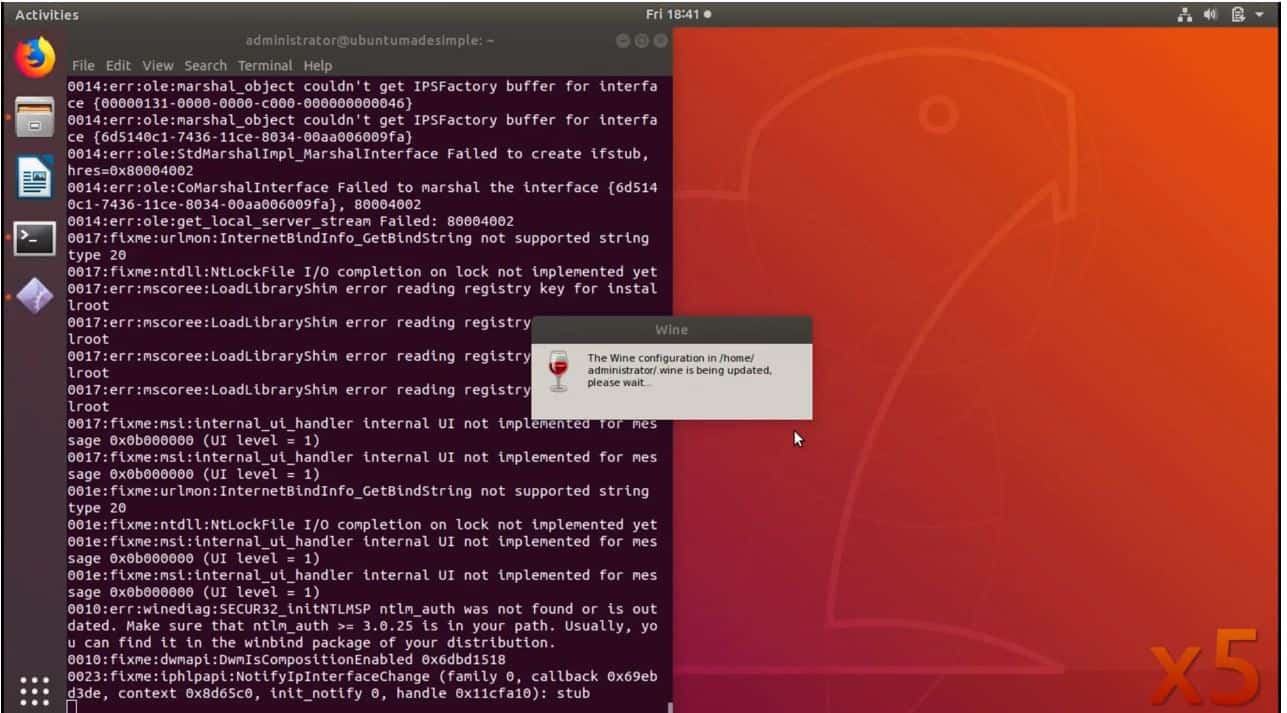
¿Qué aplicaciones de Windows admite Wine?
Wine actualmente es totalmente compatible con una gran cantidad de aplicaciones de Windows.Correrán sin esfuerzo.Sin embargo, todos los días se desarrollan nuevas aplicaciones de Windows.Muchos de ellos no funcionarán con Wine como queremos.Pero la velocidad de desarrollo de Wine también es muy rápida y el soporte para nuevas aplicaciones ha ido en aumento.
Y hay una base de datos dedicada para rastrear esto.
Hay casi 24,000 aplicaciones en la base de datos de la aplicación Wine, y tienen diferentes estados según sus condiciones de ejecución en Wine.Si desea verificar rápidamente las calificaciones de las aplicaciones que desea usar en Wine, puede echar un vistazo allí.Estos son los significados de estas calificaciones:
platino:Estas aplicaciones se pueden instalar y ejecutar perfectamente en Wine desde el primer momento.
medalla de oro:Estas aplicaciones pueden ejecutarse perfectamente a través de algunas configuraciones especiales.
plata:Las aplicaciones con problemas menores están marcadas como plateadas.
Bronce:El grado de bronce tiene grandes problemas que afectan seriamente su uso.
Basura:Estos no se ejecutarán en Wine en absoluto.
También hay revisiones de cada aplicación, procedimientos de instalación, la versión de Wine probada y varios datos útiles.
Encuentre la aplicación en la base de datos de la aplicación Wine
Veamos cómo encontrar una aplicación en la base de datos de la aplicación Wine.
- Vaya a la base de datos de la aplicación Wine.
- Haga clic en Examinar aplicaciones en la barra lateral izquierda.
- Ingrese el nombre de la aplicación que está buscando en el campo de nombre
- Haga clic en el enlace a la aplicación en los resultados de la búsqueda.
- Verá la descripción de la aplicación.Se enumerarán las distintas versiones y sus niveles de compatibilidad con versiones específicas de Wine.
- Esta es la página de inicio que debe consultar.Habrá información detallada sobre esa versión específica.
- Comprenderá qué funciona y qué no.Además, si la instalación requiere alguna otra tarea, el proceso de instalación se incluirá aquí.
Las aplicaciones de Windows requieren una unidad C :.Para ello, Wine utiliza una unidad C: virtual.El directorio de esta unidad virtual C: se llama prefijo de vino.Primero, necesitamos crear un prefijo de vino.Para hacer esto, inicie una terminal e ingrese el siguiente comando:
Declaración de ubicación
Esto creará un prefijo de vino y abrirá la ventana de configuración de Wine.Puede cambiar las opciones de configuración según sea necesario, o dejarlo como está por ahora y apagarlo.Ahora puede encontrar la unidad C: virtual en la siguiente ubicación
$ HOME / .wine / c_drive
Instala la aplicación usando Wine
Instalar la aplicación con Wine es tan simple como hacer doble clic en el archivo de instalación.Primero descargue la aplicación de Windows que desea instalar.Por ejemplo, descargaNotepad ++ Y guárdalo sin escritorio.
Haga clic con el botón derecho en el archivo de instalación y elija abrirlo con otra aplicación.
Luego seleccione el cargador de programas Wine Windows.
Y siga las instrucciones en pantalla para instalar la aplicación.
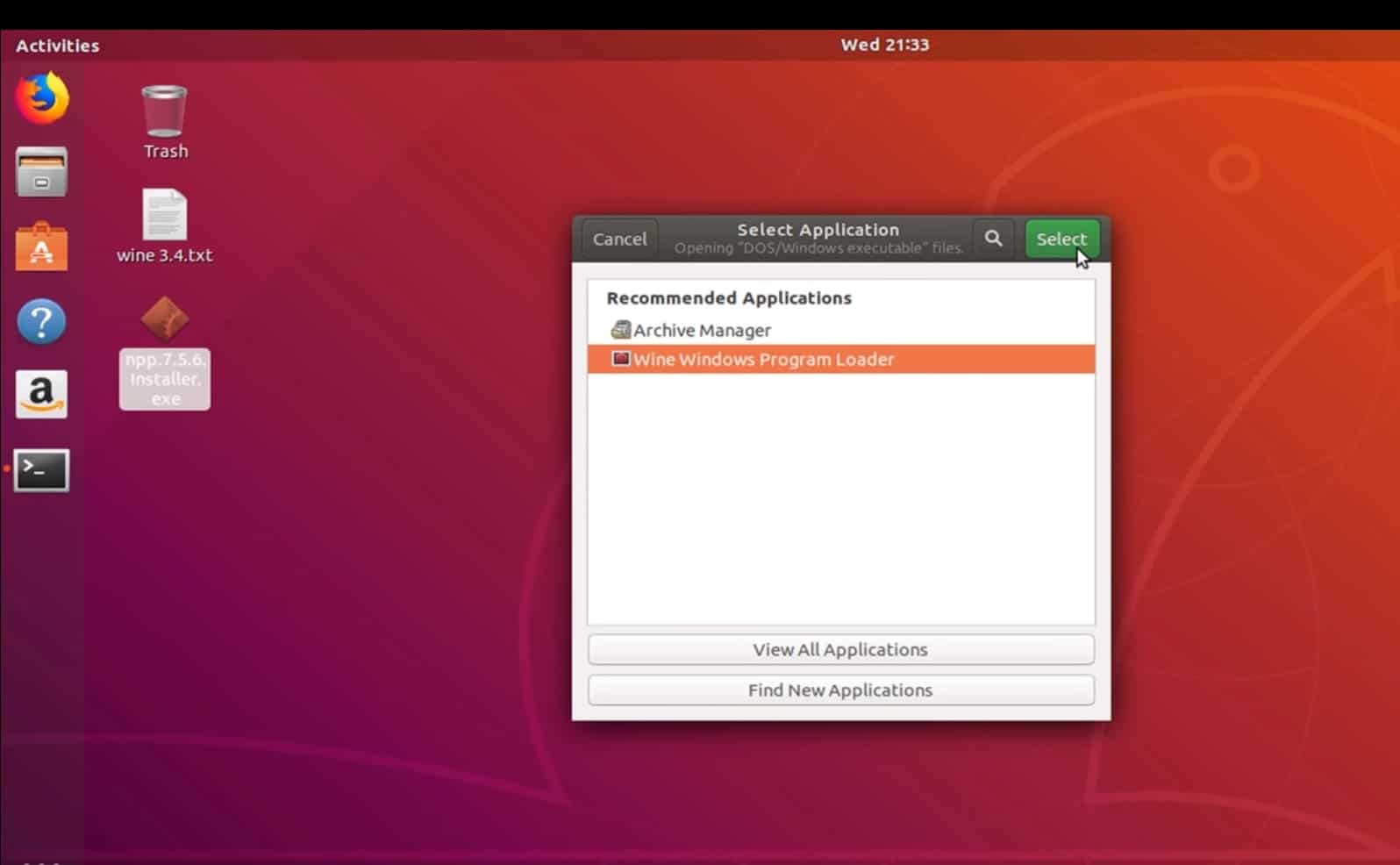
Espero que este artículo le haya resultado útil para ejecutar aplicaciones de Windows en distribuciones de Linux. Si encuentra alguna dificultad, no dude en comentarla en los comentarios a continuación.






![¿Cómo configurar IPTables en Linux? [Guía paso a paso 2021]](https://oktechmasters.org/wp-content/uploads/2021/09/24785-configure-iptables-in-Linux.jpg)

![Linux frente a Windows [conflicto con sistemas operativos radicales]](https://oktechmasters.org/wp-content/uploads/2021/09/24691-Linux-vs-windows.jpg)
